Cisco UmbrellaでのFQDN(ドメイン)ベースのウィザード設定
こんにちは。ネットワークソリューション特集 編集部です。
今回はUmbrellaでのFQDN(ドメイン)ベースでの制御設定をしてみます。
ライセンス的には「DNS Security Essentials」の範囲になります。
- ログイン
Umbrellaの管理サイトは下記サイトからログインします。
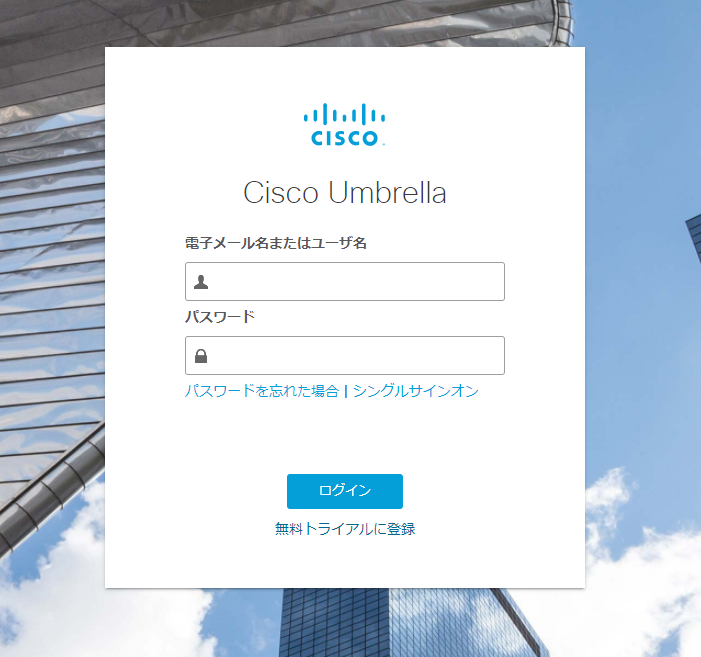
- DNSポリシー設定
1.メニューより「ポリシー」⇒「DNSポリシー」を選択します。
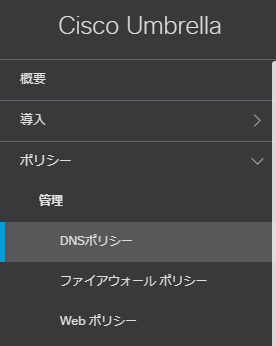
2.「追加」を選択します。

3.最初は保護する方法を選択します。
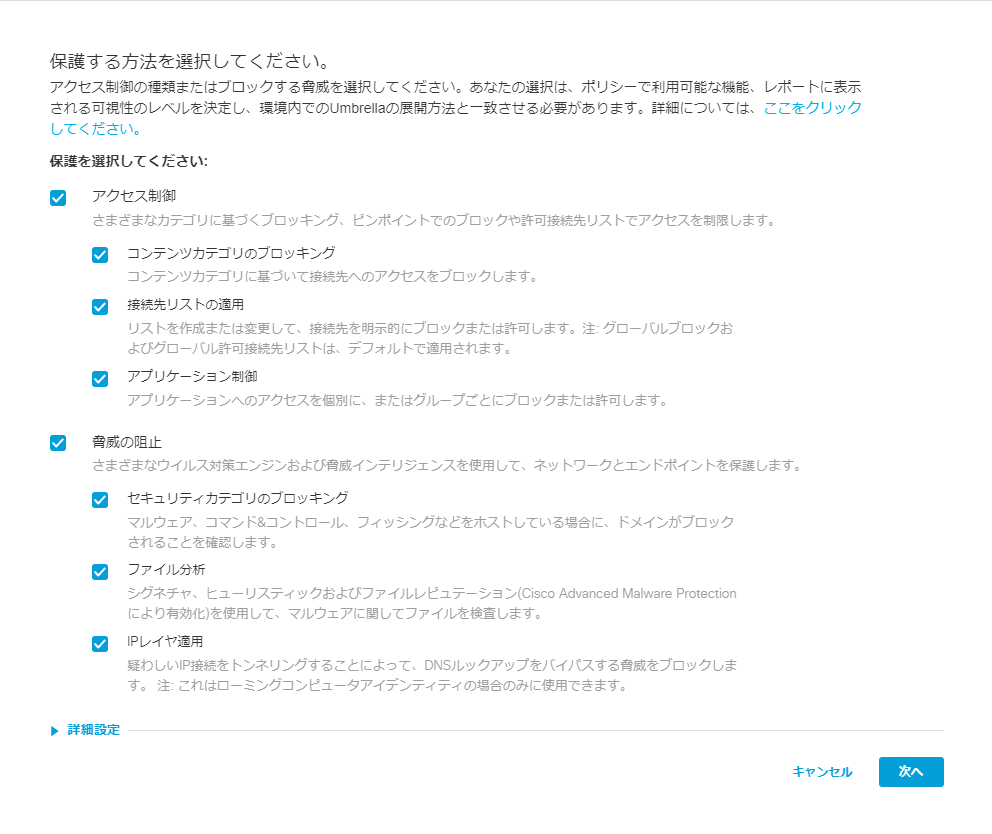
4.保護対象(ユーザやデバイス)を選択します。指定がない場合は「次へ」を選択
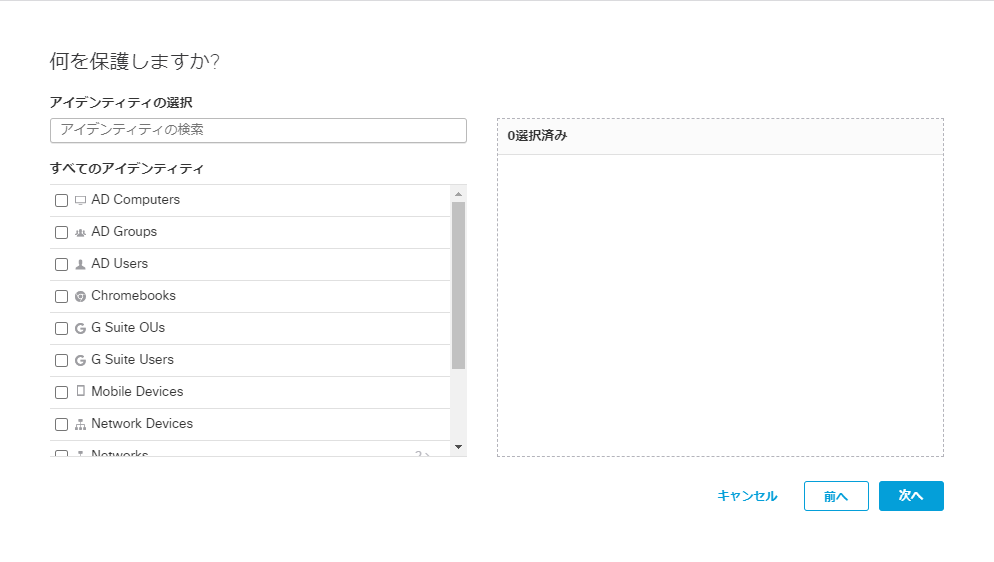
5.セキュリティ設定では、ブロックするカテゴリを選択できます。
デフォルトでは、「マルウェア」、「コマンド&コントロールのコールバック」、「フィッシング攻撃」のFQDNがブロックされる設定になっています。
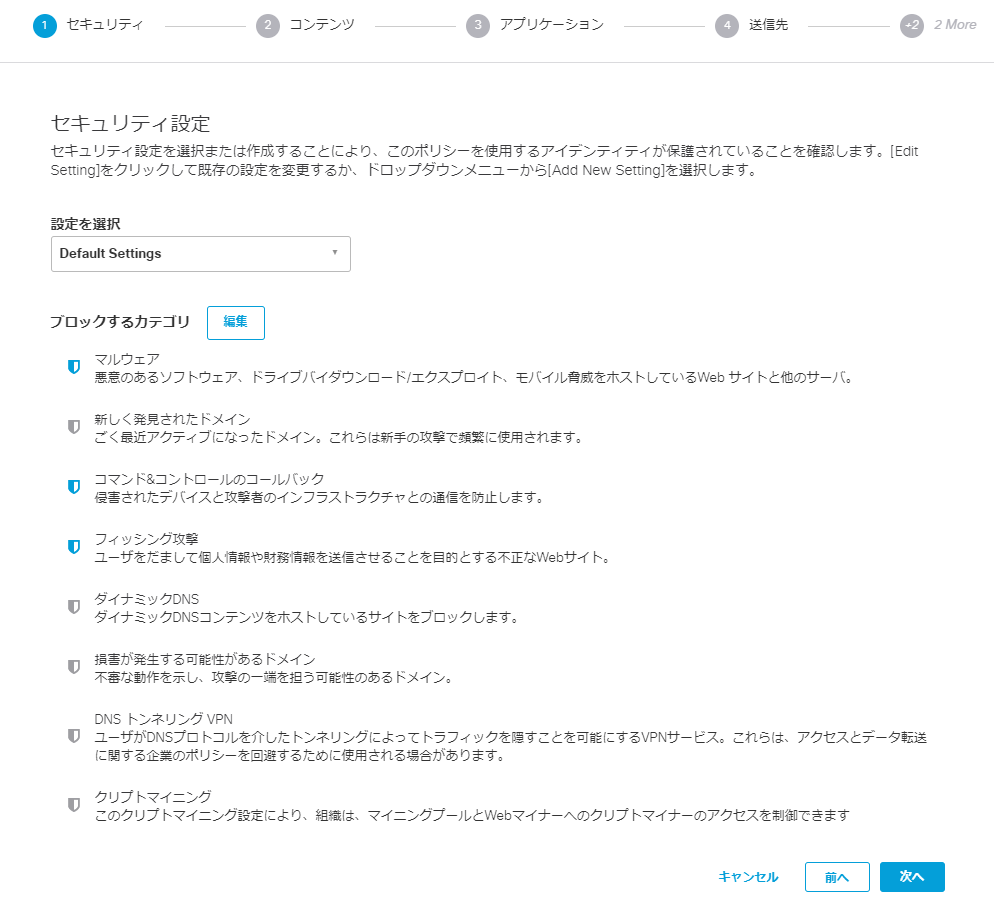
6.コンテンツアクセスの制限では、プロキシサーバ等で実装していたコンテンツフィルタを設定できます。
DNSポリシーの場合はFQDN(ドメイン)ベースでのアクセス制限になるので細かい制御は出来ないです。
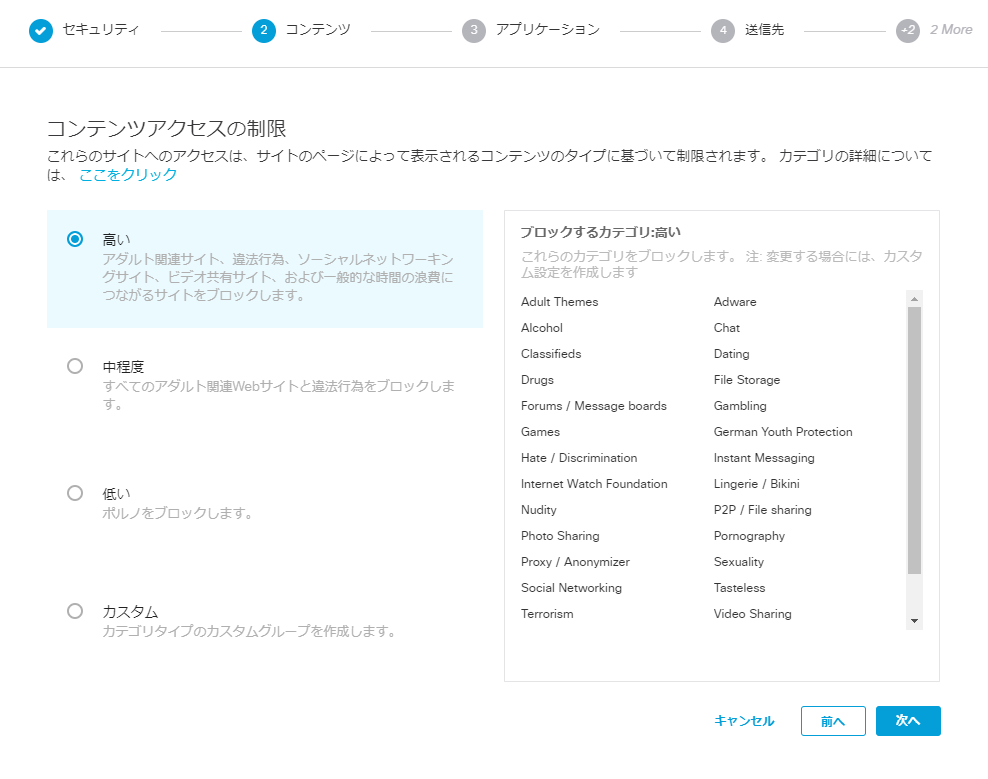
7.Webコンテンツ制御を設定します。
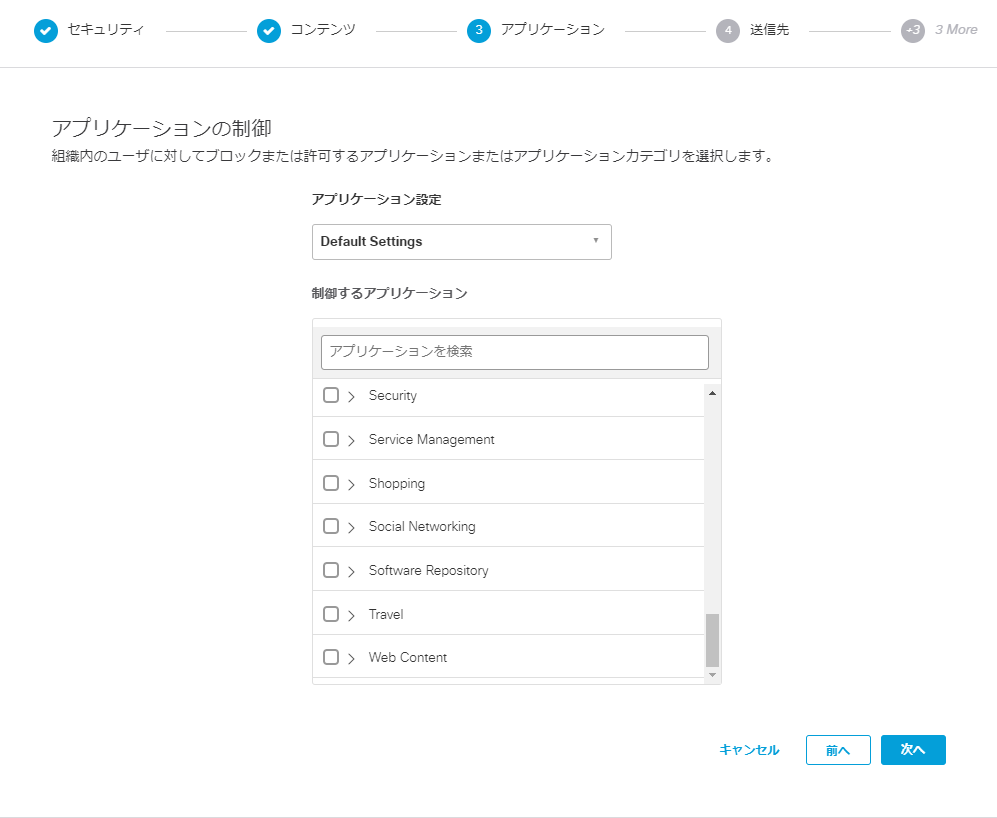
8.許可(ホワイトリスト)、拒否(ブロックリスト)をする接続先を選択します。
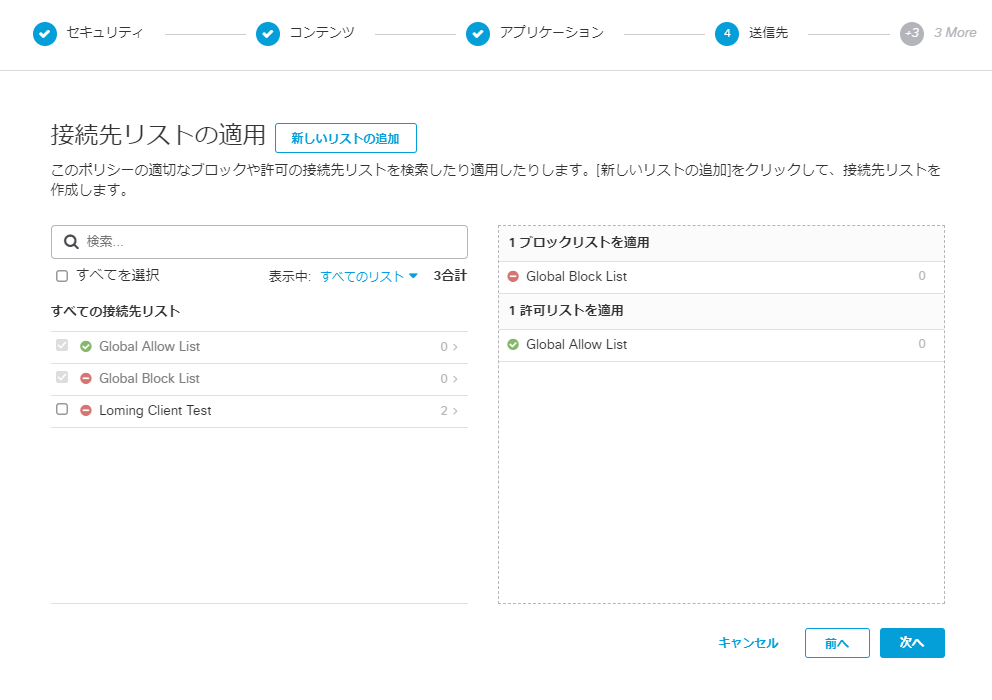
9.ブロックページをカスタマイズしたい場合は設定します。
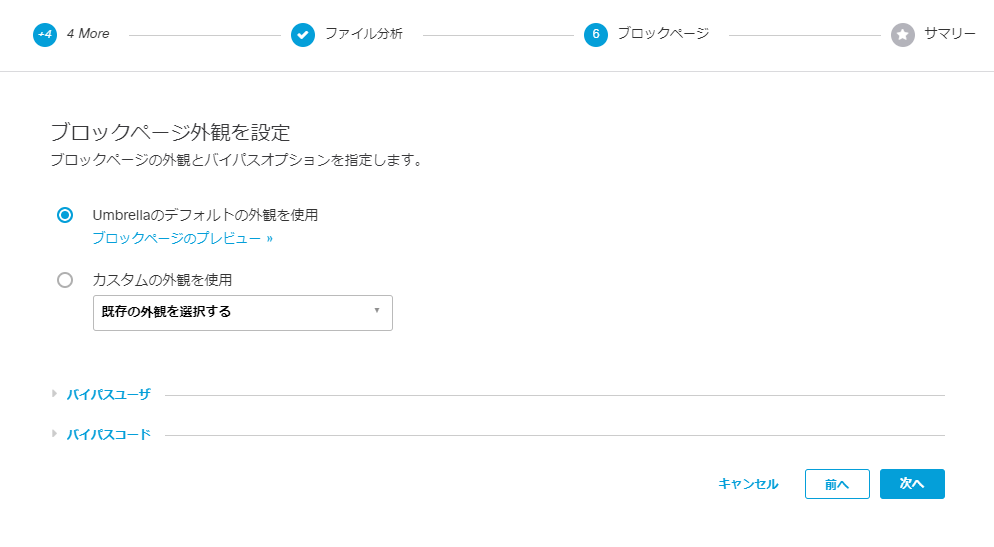
10.以上でウィザードによる設定は完了となります。
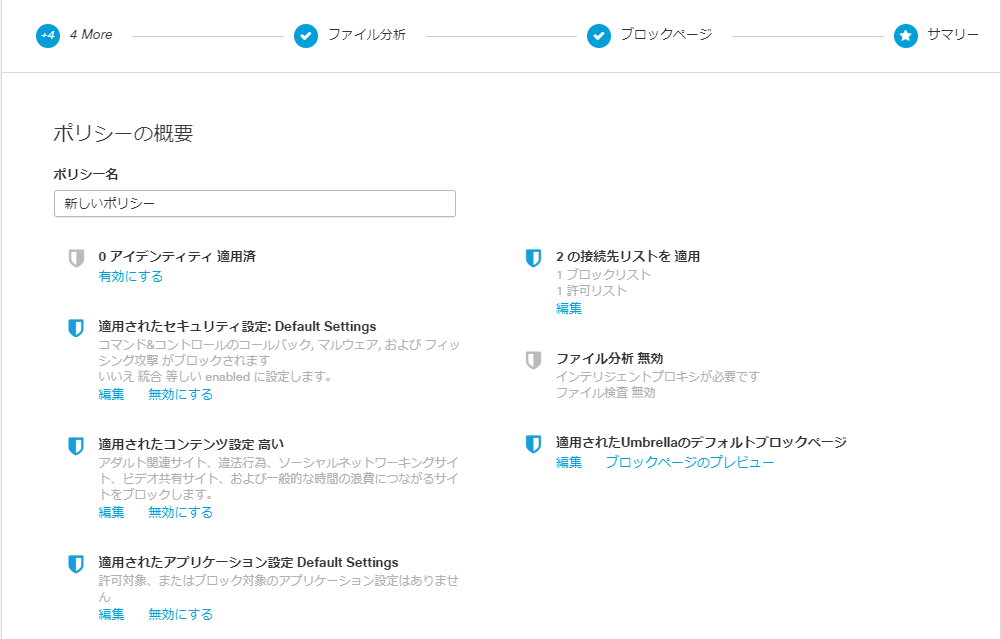
11.問題なければ「保存」を選択して終了です。
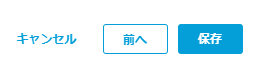
今回は「DNSポリシー」のウィザードによる設定を紹介しました。
次回は各設定の詳細設定について説明します。


